目次
1.開封の儀

①「ASUS Zenfon 8」本体
②0.9m USB-C - USB-C ケーブル(USB 2.0)
③Zenfone用 充電器
④専用ケース
⑤SIMイジェクトピン
⑥必ず初めにお読みください
⑦ユーザーガイド
⑧製品保証書
⑨本体等が入っていた箱
2.高速セットアップ
開封が終わったので、電源ボタンを長押しして、ホーム画面表示までのセットアップを始めます。
・言語の設定:「日本語」のままで「設定」をタップ
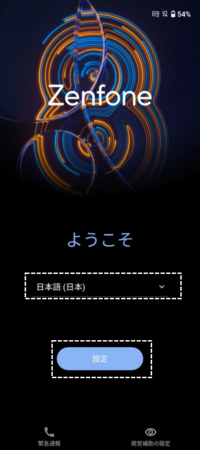
※ダークモードがデフォルトのようです。(セットアップ中に変更可能)
・インターネットをWi-Fiに接続します。

・エンドユーザーライセンス契約に同意します。
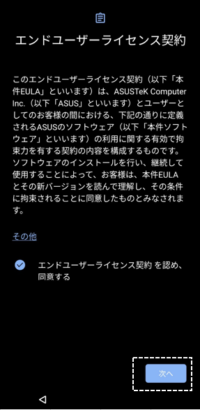
・ASUSの情報収集に対して同意します。(任意)
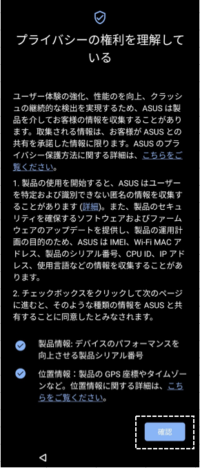
・アプリとデータのコピーは、一旦スキップします。
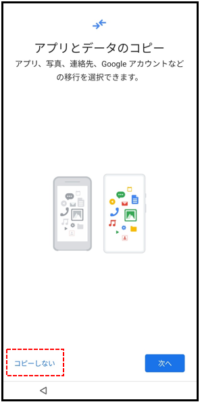
・Googleアカウントへのログインも一旦スキップします。
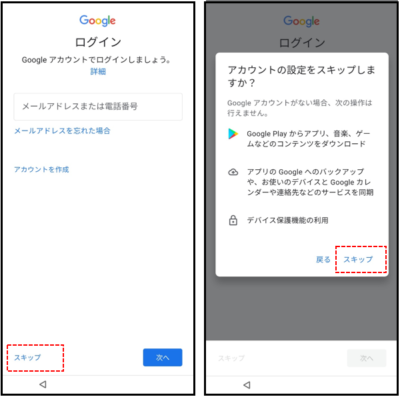
・Googleサービスに「同意」します。
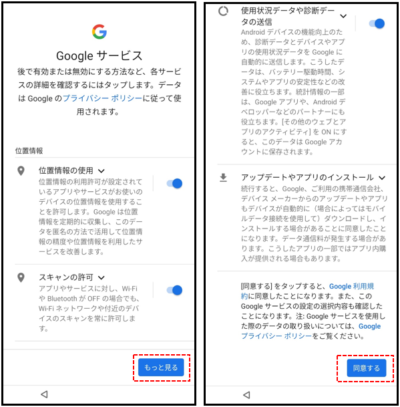
・パスワード(PIN等)等の設定をスキップします。
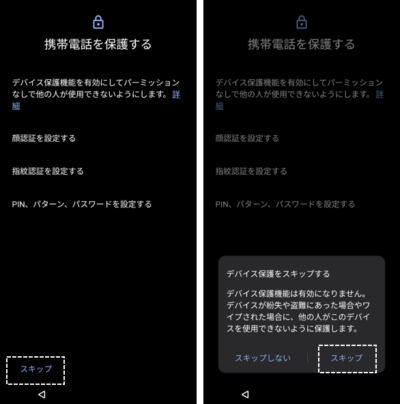
指紋登録の方法についてはこちらをご覧ください。
・独自機能「スマートキー」の存在をアピールされます。
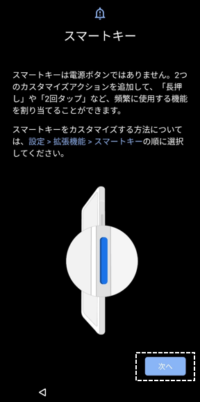
「スマートキー」機能についてはこちらをご覧ください。
・ASUSにZenfone8の製品登録ができます。(任意)
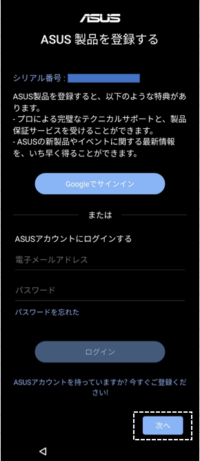
・「ASUS Data Transfer」を利用した古いデバイスからのデータ転送できますが、ここではスキップします。
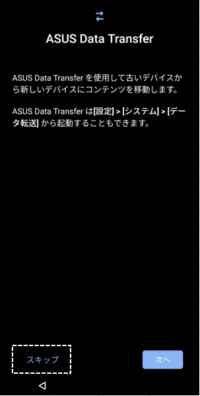
・テーマの選択ができます。
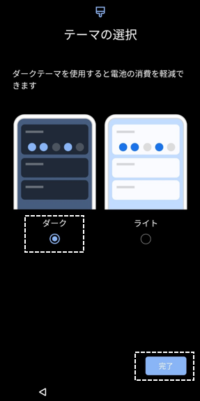
「ダークテーマ」機能についてはこちらをご覧ください。
・ナビゲーションジェスチャーの練習ができます。

「ナビゲーションジェスチャー」機能についてはこちらをご覧ください。
・片手モードを体験できます。
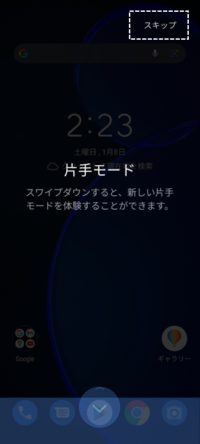
「片手モード」機能についてはこちらをご覧ください。
・(提示されたら)システム更新をします。
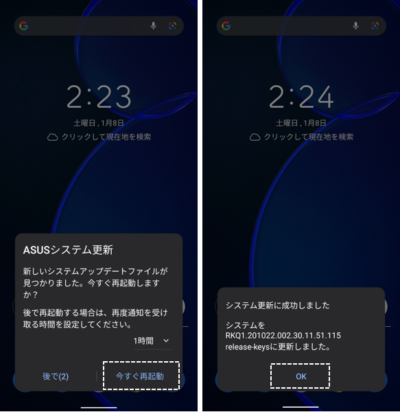
・ホーム画面が表示されて、セットアップは一応完了です。
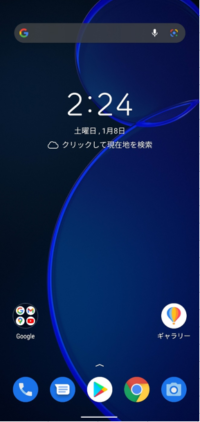
セットアップで、重要な設定をスキップしたので、「セットアップを完了してください」という通知がきます。
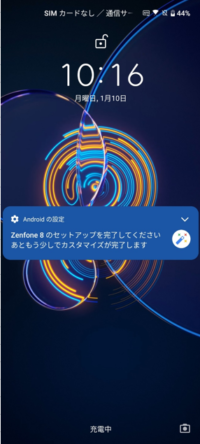
この通知が来ないように、通知パネルをタップして、残りのセットアップをしますが、ここでもすべてスキップして、あとで個別にゆっくりと設定することができます。
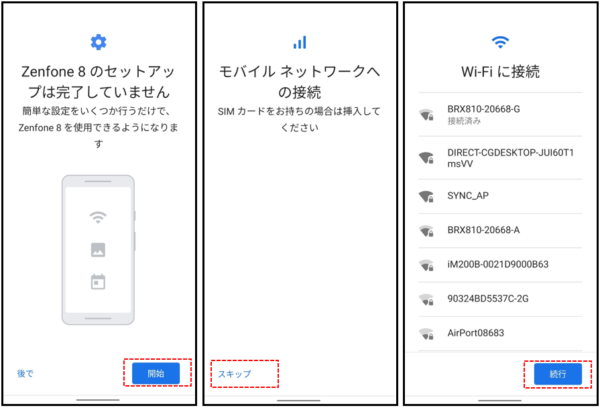
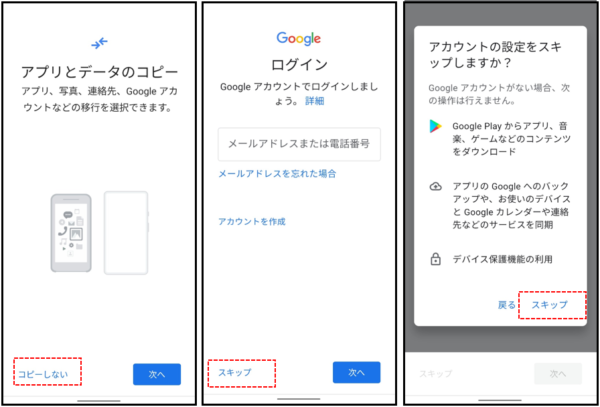
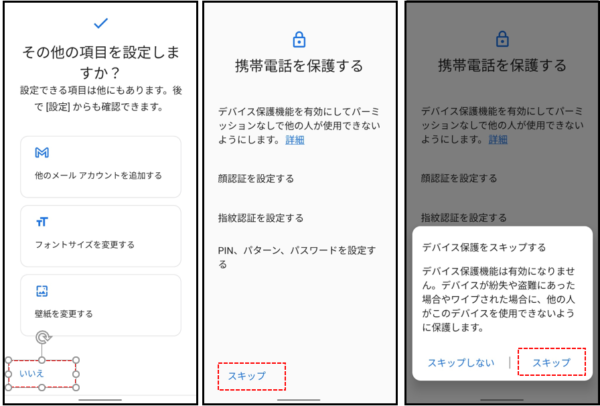
3.デバイス情報
・Androidバージョン:11
・セキュリティパッチレベル:2021/11/5
・ソフトウェア情報
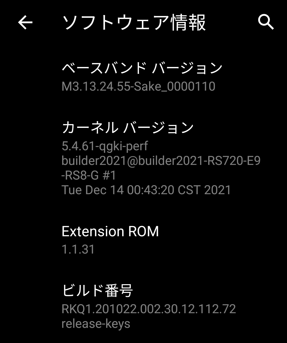
4.最初にしておきたい設定変更
1)ホーム画面に「設定」アイコンを追加
ホーム画面に「設定」アイコンが見当たらないので、ホーム画面を上方向にスワイプして、ドロワー画面を表示して、「設定」アイコンを長押しして、ホーム画面に追加します。
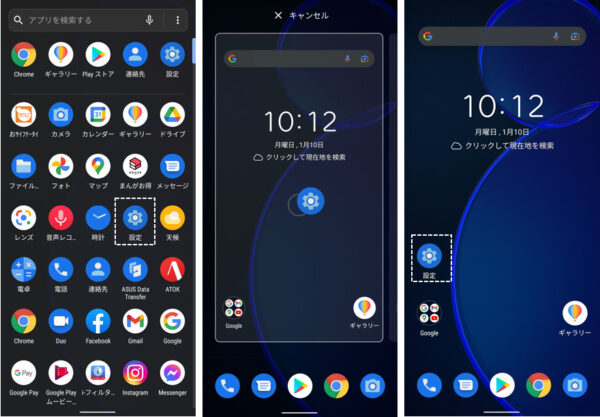
2)デフォルトのキーボードを「ATOK for ASUS」から「Gboard」に変更
まずは、デフォルトのキーボードを「Gboard」に変更します。
【設定】⇒【システム】⇒【言語と入力】⇒【画面キーボード】⇒【画面キーボードを管理】⇒「ATOK for ASUS」を無効にします。
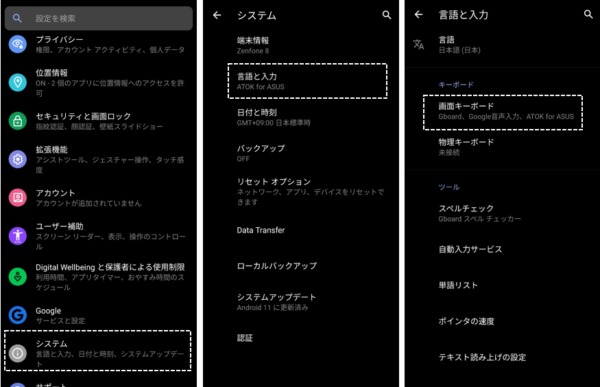
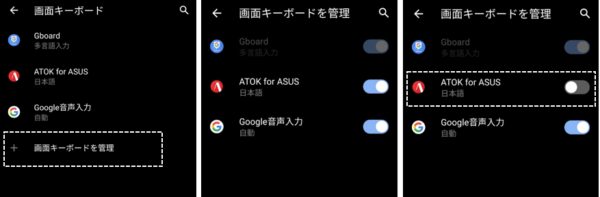
さらに、「12キー」が非常に使いづらいので、使い慣れた「QWERTY」に変更します。
【画面キーボード】⇒【Gboard】⇒【言語】⇒【日本語12キー】⇒「QWERTY」を有効にして、「12キー」を無効にします。
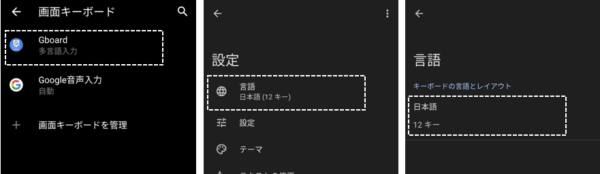
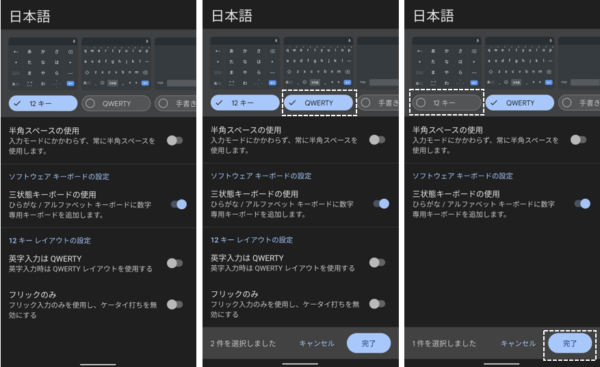
3)時刻の表示方法を変更
ホーム画面での時刻表示が12時間表示なっていて気になるので、24時間表示に変更します。
【設定】⇒【システム】⇒【日付と時刻】⇒「時刻の表示形式」で、「言語/地域のデフォルトを使用する」または「24時間表示」を有効にします。
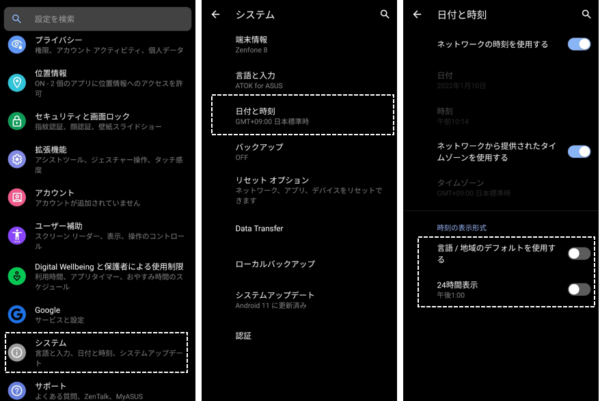
4)画面消灯までの時間を変更
端末を操作していないと、直ぐに画面がOFFになってしまうので、画面消灯までの時間を変更します。
【設定】⇒【ディスプレイ】⇒【スリープ】で、「1分」から「10分」に変更します。
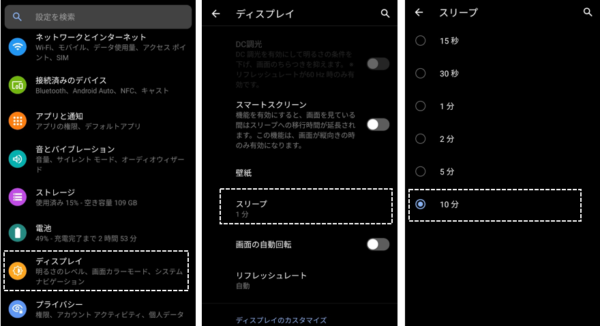
5)操作音を無効にする
操作時のバイブレーションを無効にします。
【設定】⇒【音とバイブレーション】⇒「タッチ操作時のバイブ」を無効します。
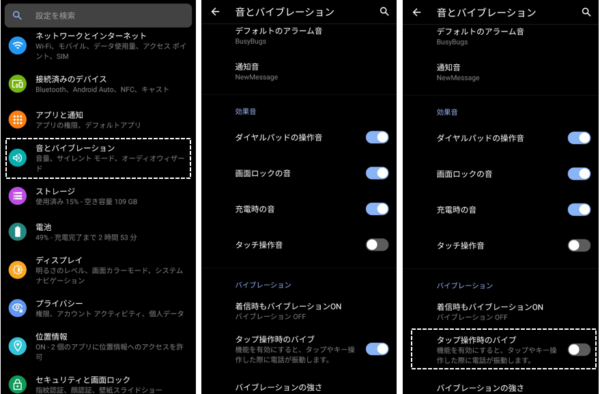
6)画面の文字の大きさを変更
画面の文字の大きさが少し小さいと感じたので、変更します。
【設定】⇒【ディスプレイ】⇒【表示サイズ】で、変更します。
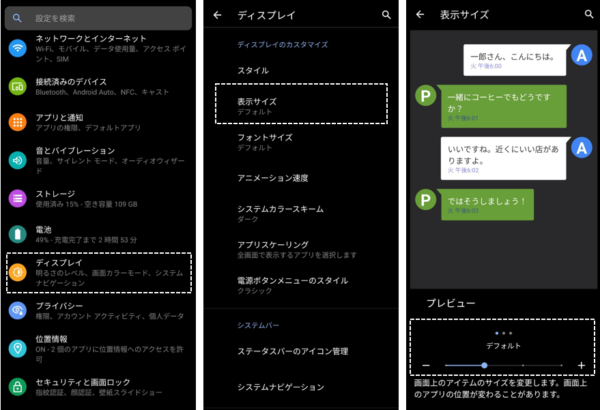
・「デフォルト」「大」「特大」の比較
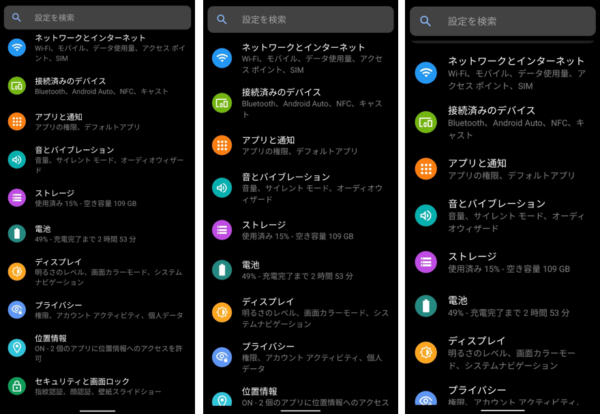
5.設定画面
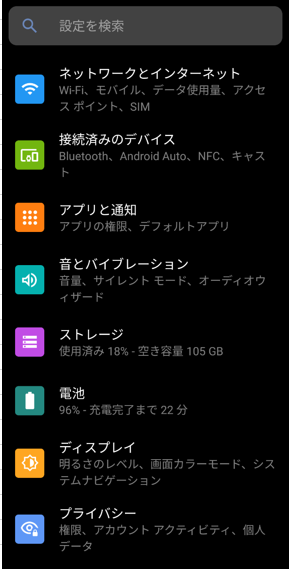 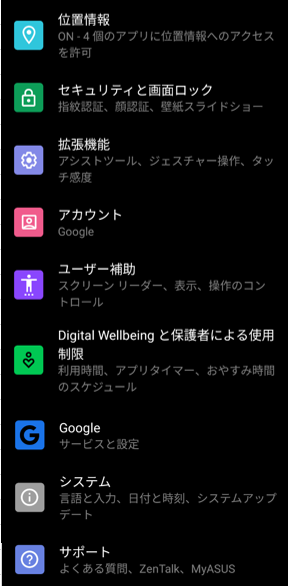 | ・ネットワークとインターネット ・接続済みのデバイス ・ストレージ ・【電池】 ・【ディスプレイ】 ・位置情報 ・【セキュリティと画面ロック】 ・【拡張機能】 ・アカウント ・ユーザー補助 ・【Digital Wellbeing】と保護者による制限 ・サポート |
【参考】スペック
| 製品名 (型番) | ZenFone 8 (ZS590KS-BK128S8) | |
| 発売日 | 2021/8/20 | |
| 販売価格(税抜き) | 79,800円 | |
| システム | OS | Android™ 11 (with ZenUI 8) |
| CPU | Qualcomm® Snapdragon™ 888 5G (オクタコアCPU) | |
| メモリ | 8GB | |
| 内部ストレージ | 128GB | |
| 表示 | ディスプレイ | 5.9型ワイド AMOLEDディスプレイ /Corning® Gorilla® Glass Victus™ |
| 解像度 | 2,400×1,080ドット (フルHD+) (120Hz) | |
| グラフィックス | Adreno 660 | |
| 外装 | サイズ | 約68.5(W)x148(H)x8.9(D) (mm)※最薄部 |
| 重さ | 約169g | |
| 外部接続 | Bluetooth | Ver.5.2 |
| Wi-Fi規格 | IEEE802.11a/b/g/n/ac/ax (周波数帯域:2.4GHz/5GHz) | |
| NFC | A/B/FeliCa(おサイフケータイ) | |
| カメラ | 背面 | メインカメラ:6,400万画素 広角カメラ内蔵 2ndカメラ:1,200万画素 超広角カメラ内蔵 |
| 前面 | 1,200万画素 広角カメラ内蔵 | |
| 電源 | バッテリー容量 | 4,000mAh |
| 通信方式 | 5G NR | n1/n2/n3/n5/n7/n8/n12/n20/n28/n38/n77/n78 |
| FDD-LTE | B1/B2/B3/B4/B5/B7/B8/B12/B17/B18/B19/B20/B26/B28 | |
| TD-LTE | B34/B38/B39/B40/B41/B42 | |
| キャリアアグリゲーション | 6CA(DL)/2CA(UL) 対応 | |
| W-CDMA | B1/B2/B3/B4/B5/B6/B8/B19 | |
| GSM/EDGE | 850/900/1,800/1,900MHz | |
| インターフェイス | SIMカードスロット | nanoSIM×2 DSDV機能対応 |
| カードリーダー | 非搭載 | |
| USBポート | USB Type-C×1 (USB 2.0) | |
| 3.5mmイヤホンジャック | マイクロホン/ヘッドホン・コンボジャック×1 | |
| サウンド | サウンド規格 | Hi-Res/Dirac HD Sound |
| スピーカー | デュアルスピーカー内蔵 | |
| マイク | トリプルマイク内蔵 | |
| センサ | GPS | GLONASS、BeiDou、Galileo、QZSS、NavIC |
| センサ | 加速度センサー / 電子コンパス / 光センサー / 近接センサー / ジャイロスコープ / 指紋センサー(画面内認証) | |
| 防水・防塵対応 | 防水:IPX5/IPX8 防塵:IP6X | |
